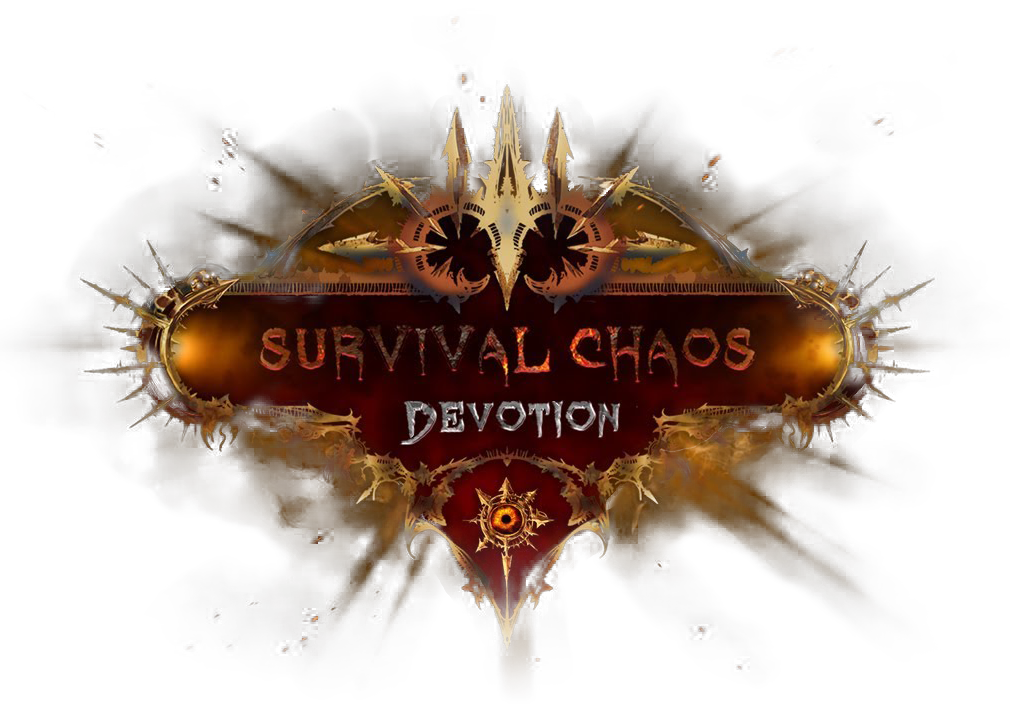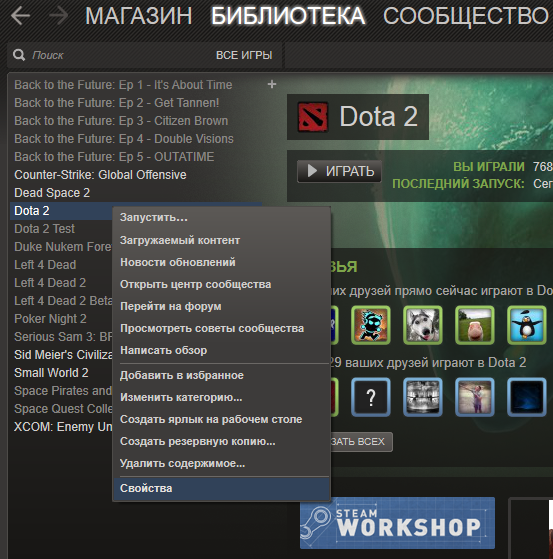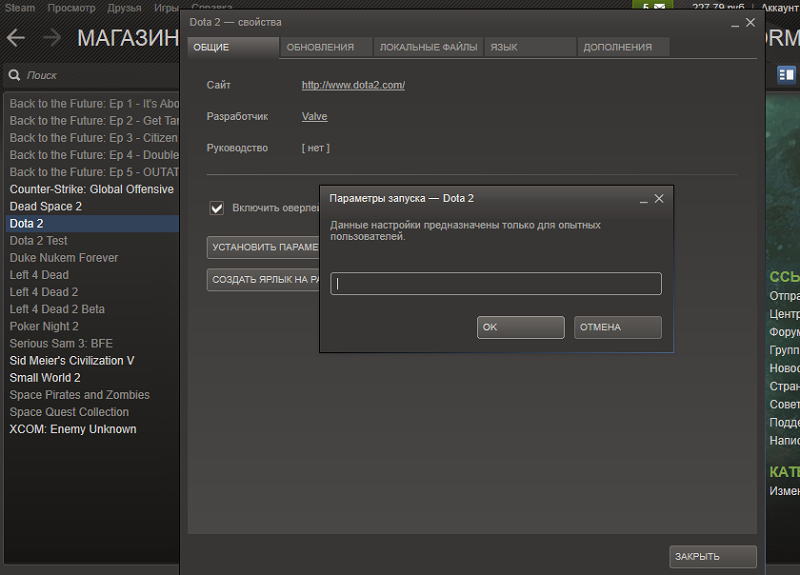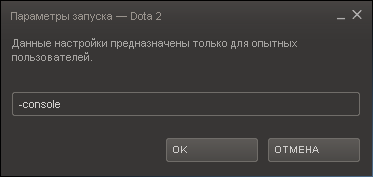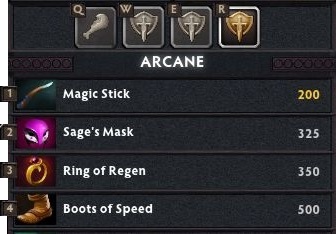Как Включить Консоль в Дота 2: Команды и Читы — Подробный Гайд | Dota 2
Консоль – важный элемент Dota 2. Хотя первоначально разработчики скрыли ее от игроков, последние могут получить доступ к этому удобному инструменту. Если вы увлекаетесь Dota 2, настоятельно рекомендуется воспользоваться им. С помощью консоли можно значительно упростить игровой процесс, ускорить загрузку уровней, вносить изменения в качество отображаемых графических эффектов и делать другие важные операции.
Содержание
Как Открыть Консоль в Дота 2 — Подробный Гайд
Консоль – мультифункциональный внутриигровой инструмент, в основном использующийся разработчиками для тестирования и отладки игрового кода. Он позволяет отдавать текстовые команды игровому движку. Также консоль используется самой игрой для вывода важных предупреждений (к примеру, об ошибках, возникающих во время игрового процесса).
Обычно консоль скрыта от игроков. Иногда ее можно включить в настройках игрового проекта, в других случаях для этого придется проделать дополнительные манипуляции. В случае с Dota 2, включение консоли доступно пользователям, но сперва потребуется внести изменения в клиента. Поэтому в первую очередь нужно сделать предварительные настройки.
Общий алгоритм действий для включения консоли в Dota 2 выглядит следующим образом:
- В первую очередь необходимо запустить Steam и пройти авторизацию.
- После входа в свой профиль потребуется перейти в меню «Библиотека», найти игру Dota 2, щелкнуть на ней правой клавишей мыши и выбрать пункт «Свойства».
- Откроется новое меню с несколькими вкладками. Нужно выбрать вкладку «Общие» («General»).
- Далее следует выбрать пункт «Параметры запуска» («Set launch options»);
- Перед вами появится командная строка. Здесь вам нужно вписать «-console».
После ввода сохраните новые настройки. На этот процесс включения консоли будет завершен. Если все сделано правильно, у вас появится возможность активировать инструмент в игре.
Несмотря на то, что консоль предназначена для разработчиков, игроки также могут свободно ее использовать в своих интересах. Вызов консоли, сам по себе, не является читерством. По отношению к вам никто не будет применять бан. Это же касается ввода легальных команд. Другое дело с читами, для которых также используется консоль. Однако об этом можно почитать ниже.
Включение Консоли в Dota 2 — Читы и Команды
После включения консоли через настройки Steam можно входить в игру. Однако консоль не будет открыта сама по себе. Чтобы вызвать этот инструмент, потребуется провести дополнительные манипуляции.
Как Открыть Консоль во Время Игры в Дота 2?
Открыть консоль очень просто. Для этого потребуется всего лишь нажать на одну кнопку.
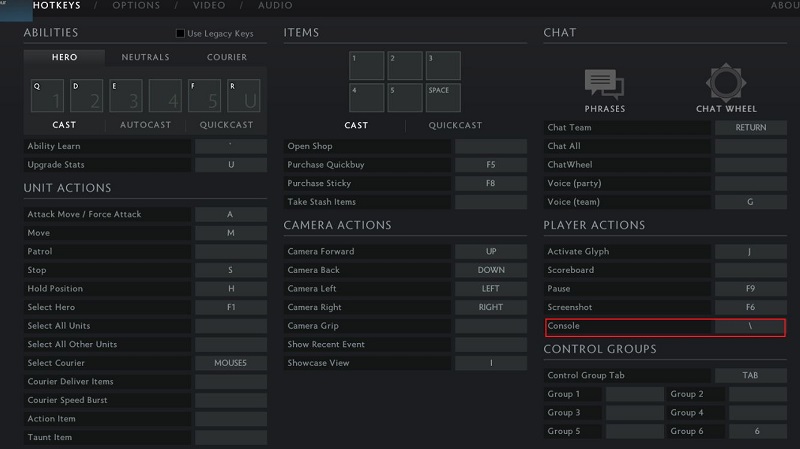
- Откройте игру после завершения настроек в Steam;
- Дождитесь загрузки меню;
- Нажмите на клавишу «\».
После этого перед вами появится консоль, готовая к работе. Вы сможете вводить желаемые команды и использовать ее по своему усмотрению. В дальнейшем клавишу вызова инструмента можно изменить. Это делается через меню настроек управления.
Почему не Открывается Консоль в Дота 2?
Если вы все сделали так, как написано выше, консоль должна открыться при нажатии клавиши «\». Однако у пользователей часто возникают проблемы с этим действием. Самые частые причины, почему не активируется консоль, следующие:
- Неправильно прописана команда в настройках Steam. Это самая частая причина. Необходимо вписать именно «-console», без кавычек. Возможно при первом вводе не сохранились данные, можно попробовать ввести еще раз.
- За активацию консоли отвечает другая клавиша. По умолчанию для этого используется «\», но некоторые игроки меняют кнопку в настройках. Рекомендуется проверить их и убедится в том, что вы используете правильную клавишу.
- Консоль вызывается, но не реагирует на команды. В таком случае вы сможете вызвать консоль, но воспользоваться ею не удастся. Чтобы решить проблему, можно попробовать ввести в нее команду «con_enable 1».
Если ничего из этого не помогло, можно также проверить целостность файлов игры через меню «Локальные файлы» в свойствах игры в Steam. Еще один способ – переустановка Dota 2. В случаях, когда все методы исправления проблемы не работают, лучше обратиться в службу поддержки пользователей и описать возникшую проблему.
Настройка Консоли в Дота 2

Единственное, что доступно пользователю – уменьшение или увеличение размера окна инструмента. Для этого необходимо направить курсор на левый нижний край консоли, после чего зажать левую кнопку мыши и двигать ею в нужную сторону.
Закрытие Консоли в Дота 2
После ввода команд окно лучше закрыть. Оно довольно большое и негативно повлияет на игровой опыт. Закрыть окно можно двумя способами:
- Воспользоваться кнопкой закрытия в виде крестика в правой верхней стороне окна.
- Нажать на клавишу «\» или другую кнопку вызова консоли (зависит от настроек управления клиента).
Вне зависимости от выбранного способа консоль будет закрыта. Ее можно будет открыть снова, нажав на соответствующую клавишу. То есть, вы можете открывать и закрывать это окно после каждого сеанса.
Как Вызвать Консоль в Дота 2 — Полезные Команды для Оптимизации
Команд, которыми можно пользоваться для индивидуальной настройки клиента, довольно много. Однако большинство из них никогда не понадобятся игроку. В связи с этим есть смысл отобрать самые полезные команды. Они представлены в следующем списка (объяснение и команда):
- Отключение вступительных видеороликов – «-novid».
- Быстрый сброс всех графических настроек клиента – «-autoconfig».
- Ускорение загрузки игры – «-map dota».
- Высокий приоритет для игры – «-high».
- Сужение окна чата перед началом поединка – «dota_simple_ready_up».
- Отображение уровня кадров в секунду на экране игрока – «cl_showfps 1».
- Отображение всей статистики игры – «net_graph 1».
- Добавление юнитов, которые будут союзниками в игре (для активации используется правая клавиша мыши) – «dota_force_right_click_attack 1».
- Возможность открывать магазин внутри игры при помощи горячей клавиши – «dota_shop_force_hotkeys 0/1».
- Отмена отображения путей перемещения персонажей – «dota_unit_allow_moveto_direction».
- Передвижение таблиц со статистикой в стороны – «net_graphpos 1», вверх и вниз – «net_graphheight 64».
- Визуальные эффекты от вспышек будут сведены к минимуму – «dota_hud_reduced_flash 0».
- Полная деактивация эффектов (нужно нажать правой клавишей мыши на мини-карте) – «dota_minimap_disable_rightclick 0».
- Активация использования умений на герое (нужно дважды нажать на клавишу мыши) – «dota_ability_quick_cast 0/1».
- Деактивация показа таблицы игроков после конца схватки – «dota_sf_game_end_delay 0».
- Регулировка подсветки союзников – «glow_outline_effect_enable 1/0».
- Изменение громкости эффектов внутри игры – «volume 0/1».
- Деактивация/активация режима автоматической атаки – «dota_player_units_auto_attack 0/1».
- Настройка громкости медиа внутри игры – «snd_musicvolume 0».
- Отображение на карте радиуса, в котором действуют умения героя – «dota_disable_range_finder 1».
- Смена вида запаса здоровья – «dota_health_per_vertical_marker».
Все команды нужно вводить точно так, как указано в кавычках. При этом кавычки использовать не следует. То есть, к примеру, «-novid» нужно вводить как –novid.
Консоль Дота 2 — Основные Команды для Лобби с Читами
Команды, описанные выше, фактически не дают игрокам существенных игровых преимуществ, поэтому могут свободно использоваться в сетевой игре. Однако есть также набор читов, при помощи которого можно получить золото, изменить уровень персонажа, воскресить его в случае смерти. Их можно использовать в лобби, то есть, при игре с выбранными вами, а не системой, людьми.
Список читов для Dota 2 выглядит следующим образом:
- Увеличение уровня героя – «dota_hero_level «значение»».
- Отключение или активация места появления крипов – «dota_creeps_no_spawning_enable / dota_creeps_no_spawning disable».
- Создание юнита – «dota_create_unit «имя юнита»».
- Появление предмета у всех ботов-союзников – «dota_bot_give_item «имя вещи»».
- Уничтожение всех Палат Наблюдателей – «dota_clear_wards», а также всех Караульных Отрядов «dota_kill_wards».
- Обнуление таймера игры – «dota_start_game».
- Увеличение уровня ботов-созюников – «dota_bot_give_level «значение»».
- Выдача определенного предмета герою – «dota_create_item «имя вещи»».
- Обнаружение отрядов врага, его строений и героев – «dota_all_vision_enable / dota_all_vision_disable.
- Появление рун на позициях, предназначенных для этого – «dota_spawn_rune».
- Получение золота – «dota_give_gold «значение»».
- Восстановление запаса здоровья крипов – «dota_spawn_creeps.
- Моментальное восстановление здоровья нейтральных крипов – «dota_spawn neutrals».
- Воскрешение героя – «dota_hero_respawn».
- Обнуление перезарядки умений, восстановление маны и ХП – «dota_hero_refresh».
- Воскрешение Бессмертного Рошана «dota_respawn_roshan “command”».
Полезные Консольные Команды в Доте 2 для Увеличения ФПС
Список полезных команд у каждого игрока свой. В данном случае необходимо ориентироваться на свой стиль игры, возможности персонального компьютера, а также личные предпочтения. Консоль дает инструменты для очень гибкой настройки игрового процесса. Каждый игрок должен самостоятельно подобрать нужные ему параметры.
Между тем, можно обратить внимание на несколько весьма полезных команд. Некоторые из них, к примеру, могут улучшить производительность и, соответственно, увеличить количество кадров в секунду:
- «-high» – команда отвечает за приоритет игры в системе распределения ресурсов компьютера. Чем он выше, тем лучше производительность. По сути, это также можно сделать через диспетчер задач, но такой метод займет больше времени.
«-noaafonts» – команда, положительно влияющая на производительность за счет деактивации сглаживания шрифтов. Она может повысить частоту кадров в секунду, однако сами шрифты станут не столь красивыми.
- «-noipx» – данная команда разгружает оперативную память. Может помочь тем, у кого небольшой объем оперативной памяти, из-за чего наблюдаются тормоза.
- «-threads «значение»» – с помощью этой команды можно указать, сколько ядер процессора следует задействовать игре. Обычно используется оптимальная нагрузка, однако на некоторых системах возможны баги. Если в диспетчере задач видно, что работают не все ядра процессора, задействовать их можно при помощи этой команды.
Кроме значений, указанных выше, в определенный момент каждому могут пригодится следующие команды:
- «-net_graph 1» – выведет на монитор пользователя важные характеристики, как-то: пинг, количество кадров в секунду, статистику передачи пакетов и их потери.
- «-ping» – еще одна полезная команда. В отличие от предыдущей, выводит игроку только пинг, однако при этом учитываются все игроки, а не только тот, который ввел команду.
- «-dota_apm» – вы сможете видеть количество действий игроков. Под АПМ в данном случае понимается количество кликов в течение 1 минуты.
- «-autoconfig» – сброс визуальных настроек до значения по умолчанию. Может понадобится, если во время боя внезапно упал уровень частоты кадров.
Очевидно, что команды, приведенные выше, позволяют быстро решить возникшие проблемы. Вместо выхода в меню игры или даже на рабочий стол, достаточно будет ввести одну команду в окно консоли.
Таким образом, для вызова консоли в Dota 2 можно воспользоваться клавишей «\», предварительно включив инструмент в настройках Steam. Зная подходящие команды, при помощи данной функции можно быстро изменить внутриигровые настройки, подстроив игру под себя. При этом не придется прерывать процесс и проигрывать схватку.
Благодаря консоли можно вносить важные изменения, исправлять критические ошибки, улучшать производительность игры. Если же вы играете в лобби с друзьями, читы, которые вводятся при помощи этого инструмента, дадут возможность разнообразить игровой процесс и даже потренировать определенные тактики и стратегии.